İnsanları kesinlikle çıldırtan kişilik özelliklerimden biri, hiçbir şeyden asla tatmin olmadığımdır. Bir web sitesi gibi bir şey inşa ediyorsam, sonuçtan memnun olabilirim, ancak birkaç gün sonra ona bakacağım, görmekten nefret ediyorum ve her şeyi toplayacağım.
Diyelim ki benim web sitem birçokgördü ve birçok Lego modelinde parçalara aykırı bir biçimde çarpıldı.
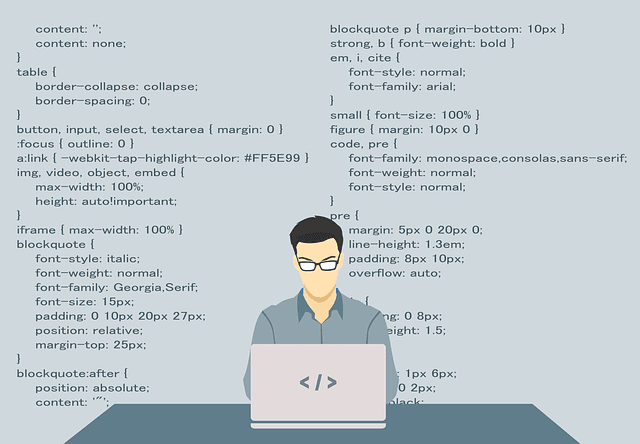
Ancak, WordPress web sitemi bir iş aracı olarak kullandığımdan, bu kadar çok aksaklık olması alt satırda gerçekten acı verebilir. Müşteriler sürekli “devam etmekte olan çalışma” işaretleri ile kalkacaklar ve ekranda gerçek zamanlı olarak metin ve görüntülerin dolaşmalarını sağlamak profesyonelce görünmüyor.
Tüm değişikliklerinizi localWordpress kurulumunda yapmanızın nedeni bu ilk önce herhangi bir şey yayınlanmadan önce.
LocalWordpress Kurulumu Nedir?

Yerel yükleme, yazılımı (bu durumda WordPress'in yerine) canlı sunucu yerine bilgisayarınıza yüklediğinizde yapılır. Asıl siteriniz kamuoyuna değişmeden, temaları, eklentileri ve kodları düzeltebilirsiniz.
Daha sonra ihtiyacınız olanı aldığınızda, tüm yeni siteyi web sitenize yükleyebilirsiniz. Veya değişiklikler küçükse - yeni bir temaya rağmen - sadece yerel yüklemeyi kazıdığınız şeyleri canlı sunucuda çoğaltabilirsiniz.
In_content_1 tümü: [300x250] / dfp: [640x360 ]->Genellikle WordPress'i bilgisayarınıza kurmak, MySQL veritabanları, Apache ile ve karmaşık bir ilişki olabilir, ardından WordPress'i yükleyip bağlar. Ancak Servis r Basın adlı bir web sitesinde, tüm süreci döndüren DesktopServer adlı bir çapraz platform yazılımı bulunur. inanılmaz derecede kolay tıklama-tıklama tıklayın.
Ücretsiz sürüm sınırlıdır, ücretli 100 dolarlık sürüm daha fazla zil ve ıslık içerir. Devam etmeden önce, yerel kurulumları canlı bir sunucuya yüklemenin paidese için ödeme yapması gerektiğini belirtmeliyim.
Burada iki sürüm arasında özellik farklılıklarını görebilirsiniz. Ancak, yeni eklentileri ve temaları incelemek ve test etmek amacıyla ücretsiz sürüm fazlasıyla yeterli.
Set UpDesktopServer
İlk adım buraya gidin, en aşağıya doğru kaydırın ve istediğiniz sürüm için mavi indirme düğmesini tıklayın.
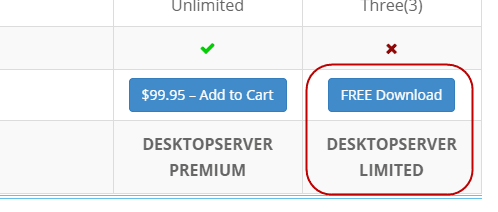
Şimdi yazılımı her zamanki gibi yükleyin. Bu biraz zaman geçmeyecek, cesareti kırılmayacak.
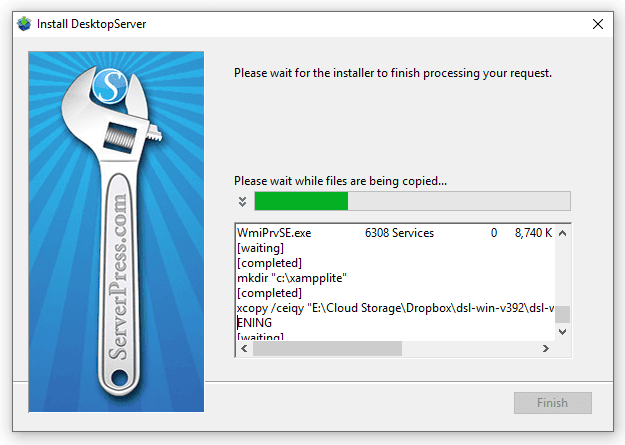
Tamamlandığında, başlat. Daha sonra isteyecekyazılımı Yönetici ayrıcalıklarıyla yeniden başlatın. Devam edin ve bunu yapın.
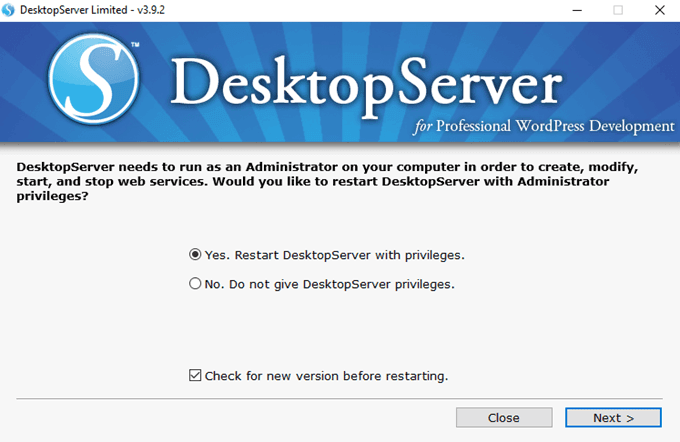
Size Apache ve MySQL'in çalışmadığını ve başlatılması gerektiğini bildirecektir. “Next” seçeneğini tıklayıp seçerseniz, bu işlem sizin için yapacaktır.
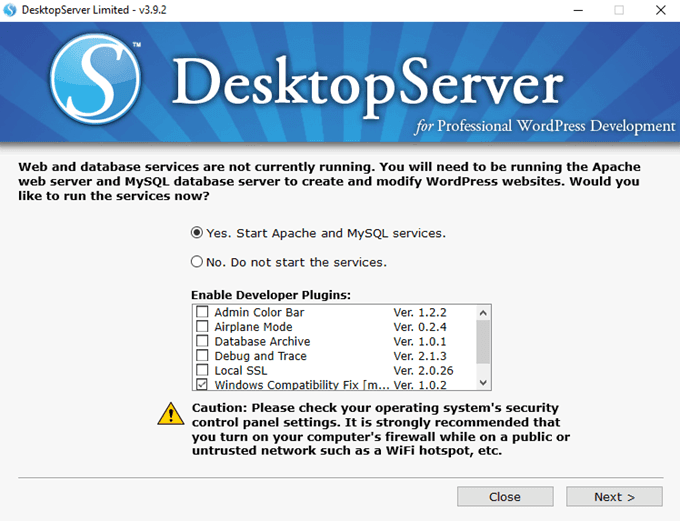
Şimdi her şey çalışıyor ve çalışıyor olmalı. Yeni kurulmuş bir WordPress sitesi oluşturmak için, “Yeni bir geliştirme sitesi oluştur” u seçin.
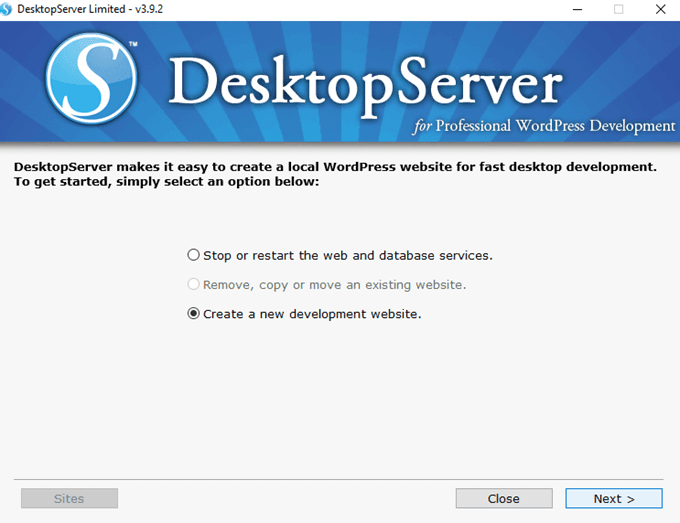
İstediğiniz test sitesinin adını ve yüklemek istediğiniz WordPress'in yerine (en sonuncusu en iyisidir) yazın. "Site kökü" konumdur. sitenin kurulacağı bilgisayar.
Test sitenizi doğurmak için şimdi “Oluştur” düğmesini tıklayın.
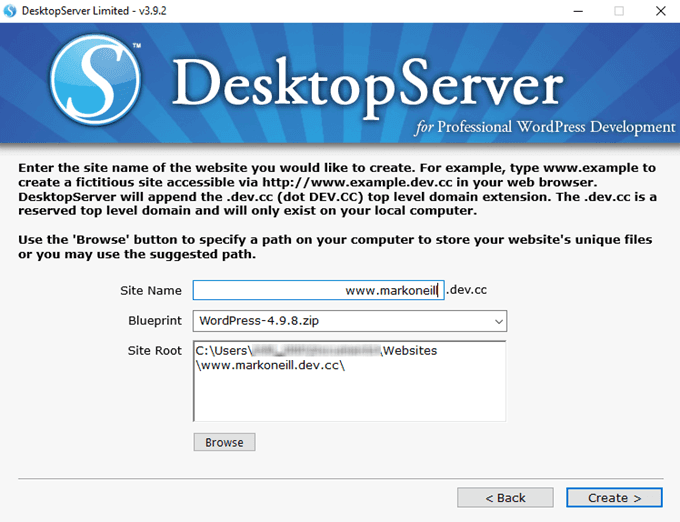
Tüm" dev.cc "alan adı olayını açıklamak için biraz zamana ihtiyacım olduğunu düşünüyorum çünkü bu sanki ses çıkarıyor gibi geliyor siteniz çevrimiçi olacak. Öyle değil.Yukarıdaki ekran görüntüsü açıklandığı gibi, bir web etki alanına sahip olmak, test sitenizi web tarayıcınızda görüntülemenizi sağlar.
Ancak alan adı sınırlı olduğu için başka hiç kimse başka bir bilgisayarda erişemez. Tarayıcınızda markoneill.dev.cc adresine gidin ve kendiniz görün.
“Oluştur” u tıkladıktan sonra, gerekli veritabanları ve dosyalar bilgisayarınıza yüklenecektir.

Daha sonra işlemi tamamlamak için bir bağlantı verilir. Kurulum. Bunun üzerine tıklayın.
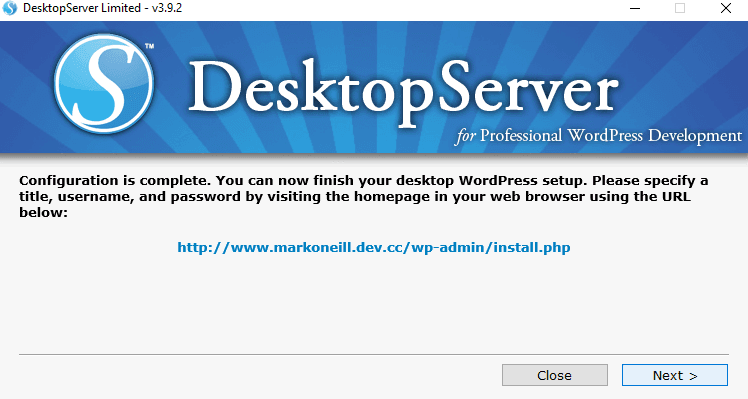
Şimdi siz Bir site başlığı, kullanıcı adı, şifre ve e-postanız istenecektir. Bunların hepsine sahip olduktan sonra “Install WordPress” e tıklayın.
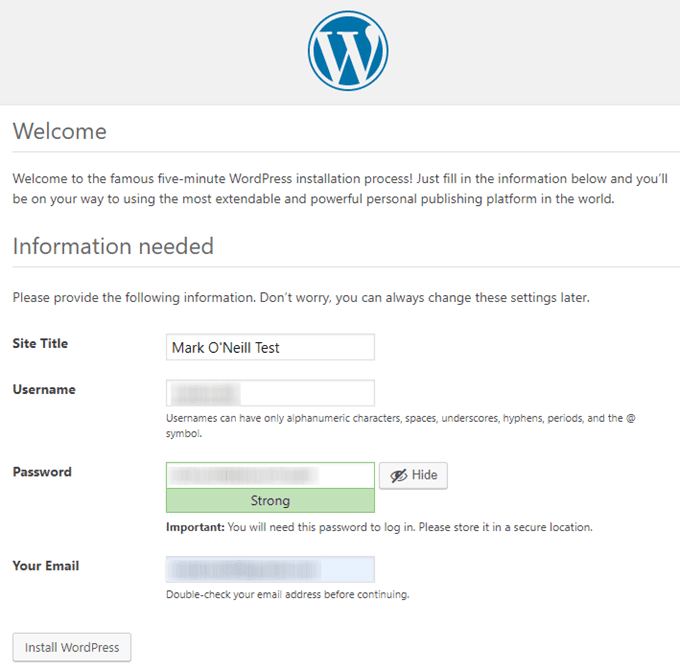
Ve tombala, bak, senin yeni ışıltılı WordPress'iniz bilgisayar başındadır.
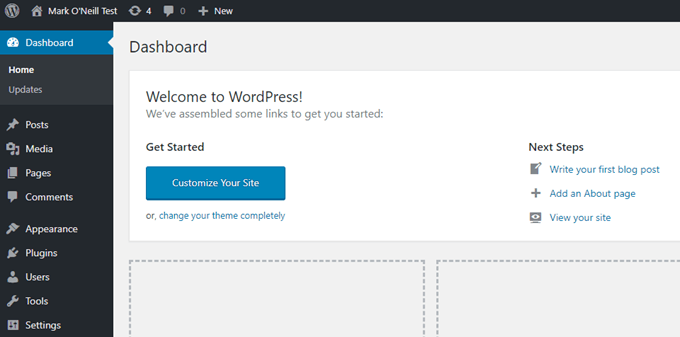
Tamamen işlevsel bir WordPress web sitesi olarak, temanız, eklentileriniz, kodunuz, tümü gibi canlı sitenizden ekler alabilirsiniz. Sonra değişiklik yapın ne istersen, kimsenin canını sıkma riskiyle karşılaşmadan sitenizi ziyaret ediyor olabilir.